
O prednostih upravljavca funkcije digitalne zabave Nvidia GeForce izkušnje še enkrat ni treba govoriti. Bolje je, da pozornost nameniti problemu, ko ta program ni nameščen na vse na računalniku pod različnimi pretvezijami. Zavrnila izkušnje GF v takem položaju, ne bi smela biti rešena problema.
O izkušnjah GF.
Izkušnje GF prihajajo z gonilniki za NVIDIA video kartice popolnoma brezplačno. Kot rezultat, namestitev tega programa ločeno od voznikov, je mogoč le pri prenosu iz virov tretjih oseb. Uradna stran NVIDIA tega ne dostavi ločeno. Glede na to, da je program brezplačen, ga ne smete poskušati prenesti od mesta, kjer je padel. To lahko škoduje računalniku, kot tudi preprečevanje nadaljnjih poskusov namestitve licencirane izkušnje GF.Če namestitev programa, prenesena z uradnega spletnega mesta, ni mogoča, mora biti podrobnejša. Poleg posameznika je 5 različnih razlogov.
Vzrok 1: Namestitev ni potrjena
Najpogostejši položaj je nepravilno izdelan namestitev programskega paketa za voznike. Dejstvo je, da izkušnje GF kot dodatno komponento voznikom. Privzeto je program vedno dodan, vendar lahko obstajajo izjeme. Zato je vredno preveriti, ali je prisotnost tega programa potrjena med namestitvijo.
- V ta namen izberite možnost »Izbira namestitve« v čarovniku za namestitev.
- Nato bo dodan seznam vseh komponent. Preverite, ali je izkušnja Geforce stala oznaka.
- Po tem lahko nadaljujete z namestitvijo.
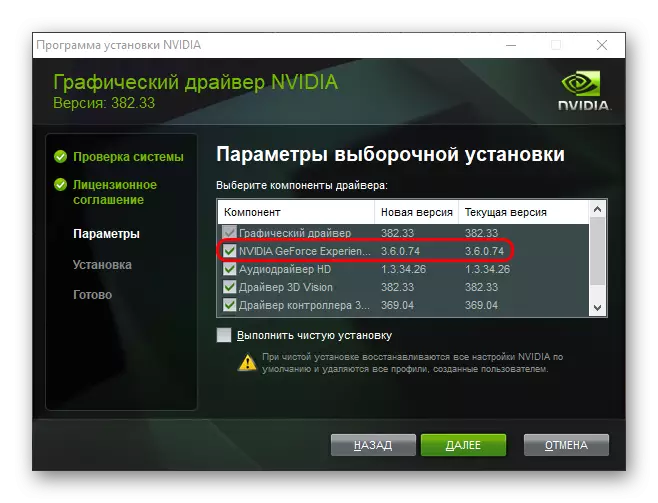
Potem je program po tem uspešno dodan računalniku in začne delati.
Vzrok 2: Ni dovolj
Standardni problem, ki lahko moti vgradnjo vseh drugih programov. Dejstvo je, da je NVIDIA precej zahtevna v spomin - prvi prenos servisnega paketa, potem je razpakirano (zaseda še več prostora), nato pa začne namestitev. V tem primeru namestitveni program ne odstrani nepakiranih materialov. Posledica tega je, da je to mogoče, da to ni nikjer, da bi dal izkušnje GeForce.
Glavna stvar je, da izbrišete razpakirane datoteke NVIDIA za monterja. Praviloma se nahajajo takoj na korenskem disku. To je potrebno, ker namestitveni program NVIDIA ne očisti delovnega prostora zase, ker so datoteke lahko v tej mapi za pretekle gonilnike.
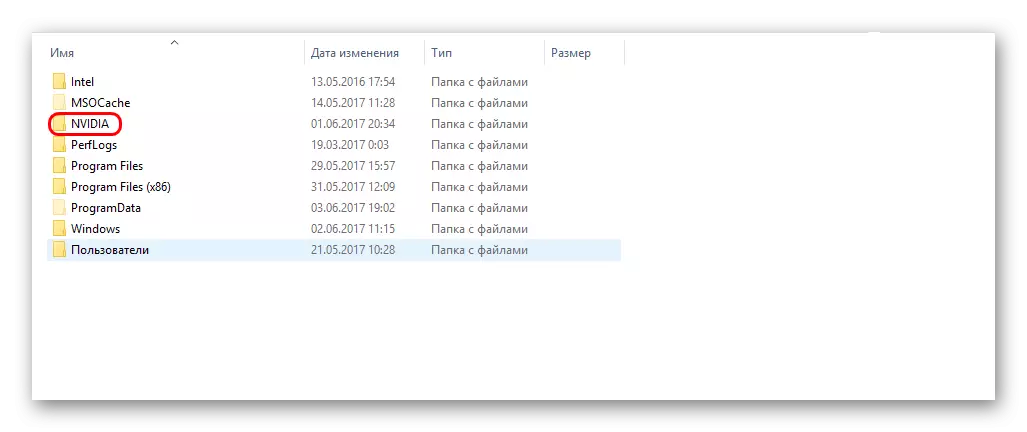
Potem morate počistiti prostor na glavnem disku. To je mogoče izvesti ročno, odstraniti nepotrebne programe, datoteke, kot tudi podatke iz "prenosi". Uporabijo se lahko tudi specializirani programi.
Preberite več: Čiščenje prostega prostora s Ccleaner
Po tem bi morali poskusiti ponovno namestiti gonilnike. Najbolje bo, če bo vsaj 2 GB prostega prostora vsaj 2 GB na disku.
Vzrok 3: Izkušnje GF je že nameščeno
Prav tako je lahko, da nova izkušnja GF zavrne, da je nameščen, ker je druga različica tega programa že nameščen. Uporabnik morda ne ve, če ne deluje. Še posebej pogosto najdemo, ko se izkušnje ne začnejo s sistemom, vendar nalepka delovnega programa ni v območju za obvestila.V takem primeru morate razumeti, zakaj GEFORCE izkušnje zavrača pravilno delovanje. Natančneje se lahko naučite v ločenem članku.
Preberite več: Izkušnje Geforce se ne vklopi
Vzrok 4: Neuspeh registra
Občasno se takšne razmere pojavijo, ko se pri odstranjevanju ali zamenjavi stare različice izkušenj GeForce, vnos registra ne izbriše. Ker sistem še naprej misli, da ni treba namestiti ničesar novega, ker izdelek že stoji in deluje. Dvojna težava tukaj je, da običajno pri nameščanju gonilnikov NVIDIA, je proces prisilno posodabljanje vseh komponent. Pomemben del primerov, kjer vnos v register ni bil izbrisan, ostani neopažen.
Vendar pa obstajajo tudi resne težave, ko ta zapis ne spremlja tudi podatki o različici izdelka. Zato sistem med namestitvijo ne more določiti, je treba zamenjati program, ali ne, samodejno zapušča drugo možnost. Zato uporabnik ne more namestiti ničesar.
Problem je rešen na dva načina.
Najprej - Poskusite narediti čisto ponovno namestitev.
- To zahteva sveže gonilnike iz uradne strani.
Prenesi gonilnike nvidia.
Tukaj boste morali izpolniti obrazec tako, da določite model in vrsto video kartic, pa tudi operacijski sistem.
- Po tem bo spletno mesto zagotovilo povezavo za prenos programske opreme. Pomembno je opozoriti na dejstvo, da je prenos prost. Vsi poskusi zahtevanja denarja ali drugih oblik plačila ali preverjanja vedno kažejo, da je uporabnik na lažnem spletnem mestu. Zgornja povezava je preverjena in varna, vodi do uradne strani NVIDIA. Zato je treba pri prehodu na mesto prek iskalne poizvedbe v brskalniku pokazati budnost.
- Pri namestitvi morate izbrati možnost »Izbira namestitve«.
- Tukaj boste morali dati kljukico v bližini možnosti "čiste namestitve". V tem primeru bo sistem predhodno odstranil vse uveljavljene materiale, tudi če je njihova različica pomembna.
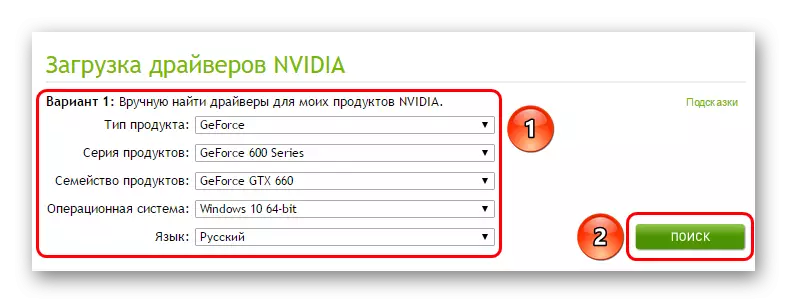
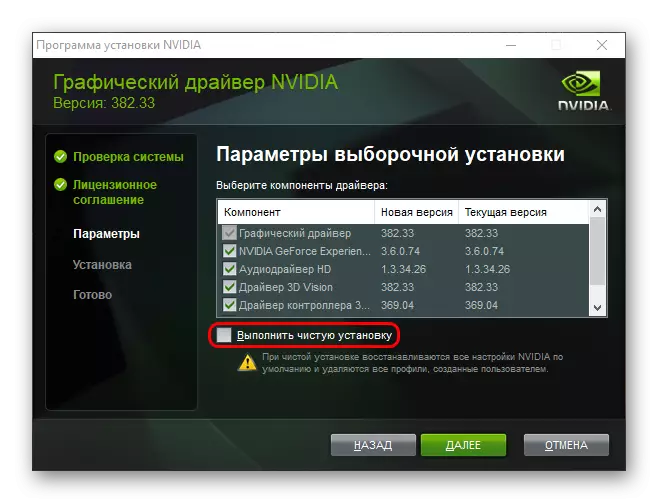
Zdaj ostane samo namestitev. Običajno se program po tem doda računalnik brez težav.
Druga možnost je očistiti register iz napak.
To je precej primerno za Ccleaner, ki je sposoben izvesti ta postopek precej učinkovito.
Preberite več: Kako očistiti Register s Ccleaner
Po končanem čiščenju poskusite ponovno izdelavo gonilnikov skupaj z izkušnjami Geforce.
Vzrok 5: Virusne dejavnosti
Primeri so znani, ko je različna zlonamerna programska oprema neposredno ali posredno preprečila uspešnost izkušenj GeForce. Preverite računalnik, ki uničuje vse viruse, ko je zaznan.Preberite več: Preverjanje računalnika za viruse
Po tem bi morali ponovno poskusiti namestiti. Običajno se vse sproži pravilno.
Zaključek
Kot lahko vidite, je problem z namestitvijo izkušenj GeForce rešen zelo hitro in predvsem brez težav. Obstajajo lahko drugi razlogi za napajanje sistema iz namestitve te programske opreme, toda v večini primerov so to individualni problemi. Zahtevajo posebno diagnozo. Zgoraj je seznam najpogostejših odpravljanja težav.
